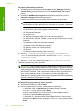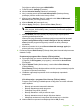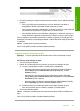User Manual
4. rješenje: Provjerite konfiguraciju upravljačkog programa
Rješenje: Provjerite je li uređaj postavljen kao zadani pisač te koristi li pravilan
upravljački program pisača.
Za provjeru je li proizvod postavljen kao zadani pisač
1. Ovisno o operacijskom sustavu, uradite jedno od sljedećeg:
• Windows Vista: Na programskoj traci operacijskog sustava Windows kliknite
Start, kliknite Control Panel (Upravljačka ploča), a zatim Printers (Pisači).
• Windows XP: Na programskoj traci operacijskog sustava Windows kliknite
Start, kliknite Control Panel (Upravljačka ploča), a zatim Printers and
Faxes (Pisači i faksovi).
• Windows 2000: Na Windows programskoj traci kliknite Start, idite na
Settings (Postavke) i kliknite Printers (Pisači).
2. Uvjerite se kako je pravi proizvod postavljen kao zadani pisač.
Kraj zadanog pisača nalazi se potvrdna oznaka u crnom krugu.
3. Ako je kao zadani pisač postavljen krivi proizvod, kliknite desnom tipkom na pravi
proizvod i odaberite Set as Default (Postavi kao zadano).
Za provjeru upravljačkog programa pisača
1. Ovisno o operacijskom sustavu, uradite jedno od sljedećeg:
• Windows Vista: Na programskoj traci operacijskog sustava Windows kliknite
Start, kliknite Control Panel (Upravljačka ploča), a zatim kliknite Printers
(Pisači).
• Windows XP: Na programskoj traci operacijskog sustava Windows kliknite
Start, kliknite Control Panel (Upravljačka plo
ča), a zatim Printers and
Faxes (Pisači i faksovi).
• Windows 2000: Na Windows programskoj traci kliknite Start (Početak), idite
na Settings (Postavke), a zatim kliknite Printers (Pisači).
2. Desnom tipkom kliknite ikonu kraj proizvoda, a zatim odaberite Properties
(Svojstva).
3. Kliknite karticu Ports (Priključci) da biste potvrdili kako proizvod koristi pravi
priključak.
Priključak koji proizvod koristi označen je te kraj sebe ima potvrdnu oznaku.
Proizvod bi trebao biti postavljen za korištenje DOT4 ili USB00X (gdje je X
zamijenjen brojem) priključak.
4. Ako proizvod koristi krivi priključak, kliknite pravi priključak za odabir.
Priključak koji proizvod sad koristi označen je te kraj sebe ima potvrdnu oznaku.
5. Kliknite karticu Advanced (Napredno).
6. Provjerite upravljački program naveden u padajućem izborniku Driver
(Upravljački program) kako biste potvrdili da proizvod koristi pravi upravljački
program.
Naziv proizvoda bi morao biti naveden kao upravljački program.
7. Ako je odabran krivi upravljački program, odaberite pravi upravljački program iz
padajućeg izbornika Driver (Upravljački program).
8. Kliknite OK (U redu) da biste spremili promjene.
Uzrok: Ako je na istom računalu bilo konfigurirano više uređaja, korišteni uređaj nije
postavljen kao zadani pisač ili je konfiguriran krivi upravlja
čki program.
Pogreške 165
Rješavanje problema